先日、「ロック画面やサインイン画面のスクリーンショットを撮る方法【解決!】」という記事を書きましたが、そういえばUEF BIOS画面のスクリーンショットを撮る方法ってどうやるんだろう?という疑問が浮かんできました。
では、記事にしつつ解決策を探して行こう!ということで、UEFI BIOS画面のスクリーンショットを撮る方法について解説をしていきたいと思います。
UEFI BIOS画面のスクリーンショットを撮る方法
準備するもの
- UEFI BIOS(単にBIOS、または、レガシーの場合は適応外)
- USBメモリ(FAT32フォーマット:通常はこのフォーマット)
- 折れない心
BIOSの確認
Windowsを立ち上げて、「Windowsマーク+R」を押して、「MSInfo32」と入力して「OK」をクリックします。立ち上がってきた「システム情報」の、「BIOS モード」が「UEFI」であることを確認します。
※「BIOS モード」が「レガシー」の場合は、スクリーンショットは撮れないようです。また、私の環境でもなぜか撮れませんでした。
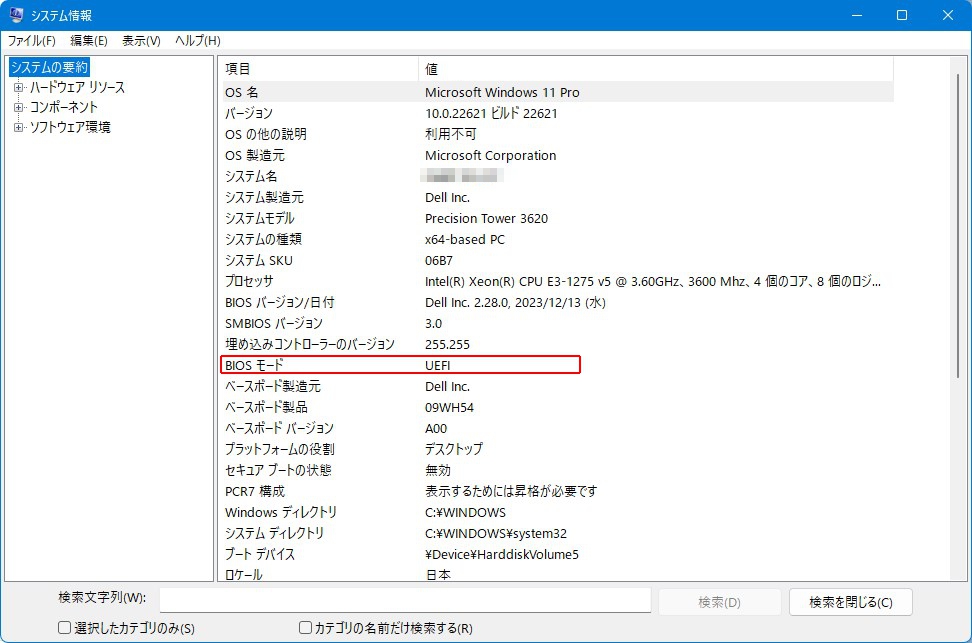
USBメモリを挿して再起動する
FAT32でフォーマットされたUSBメモリを挿して、PCを再起動してください。電源が入っていない場合は、USBメモリを挿してから、電源を入れてください。
USBメモリを持っていないという方は、こちらなどいかがでしょうか?
スライド式なので、フタを無くす心配もなく使いやすいですよ。
私も愛用しているUSBメモリです。
BIOS画面に入る
PCを起動・再起動したら、起動が終わる前に「F2」キーや「DEL」キーを押してBIOS画面に入りましょう。BIOS画面に入るときに押すキーはマザーボードによって異なりますが、私のPCは「F2キー」でBIOS画面に入れました。
稀に「F1キー」で起動するものもあったりしますので、詳しくはマザーボードの取り扱い説明書や公式サイトを見て確認してください。
スクリーンショットを撮る
BIOS画面に入ったら、スクリーンショットを撮りたい画面で次のキーを押します。
「F12」キーもしくは「PrintScreen」キー
これでとりあえずは、USBメモリにスクリーンショットとして保存されているはずです。
USBメモリにスクリーンショットが撮れたか確認する
BIOS画面を終了して、PCを起動させます。エクスプローラーを立ち上げて、USBメモリにスクリーンショットが撮れたかを確認します。
私のPCでは、スクリーンショットの撮影に失敗しました。F1でヘルプが出るような記事も見つけたのですが、そもそもF1でヘルプが出ないという始末。DELLだからでしょうか?それともUEFIのようでUEFIでないのでしょうか?よくわかりません。
最後に
いかがでしたでしょうか?
BIOS画面の設定を誰かに教えたいときなどに、BIOS画面のスクリーンショットが撮れると便利ですよね?
今回の記事が誰かのお役に立てれば幸いです。

ではでは、参考までに。




コメント